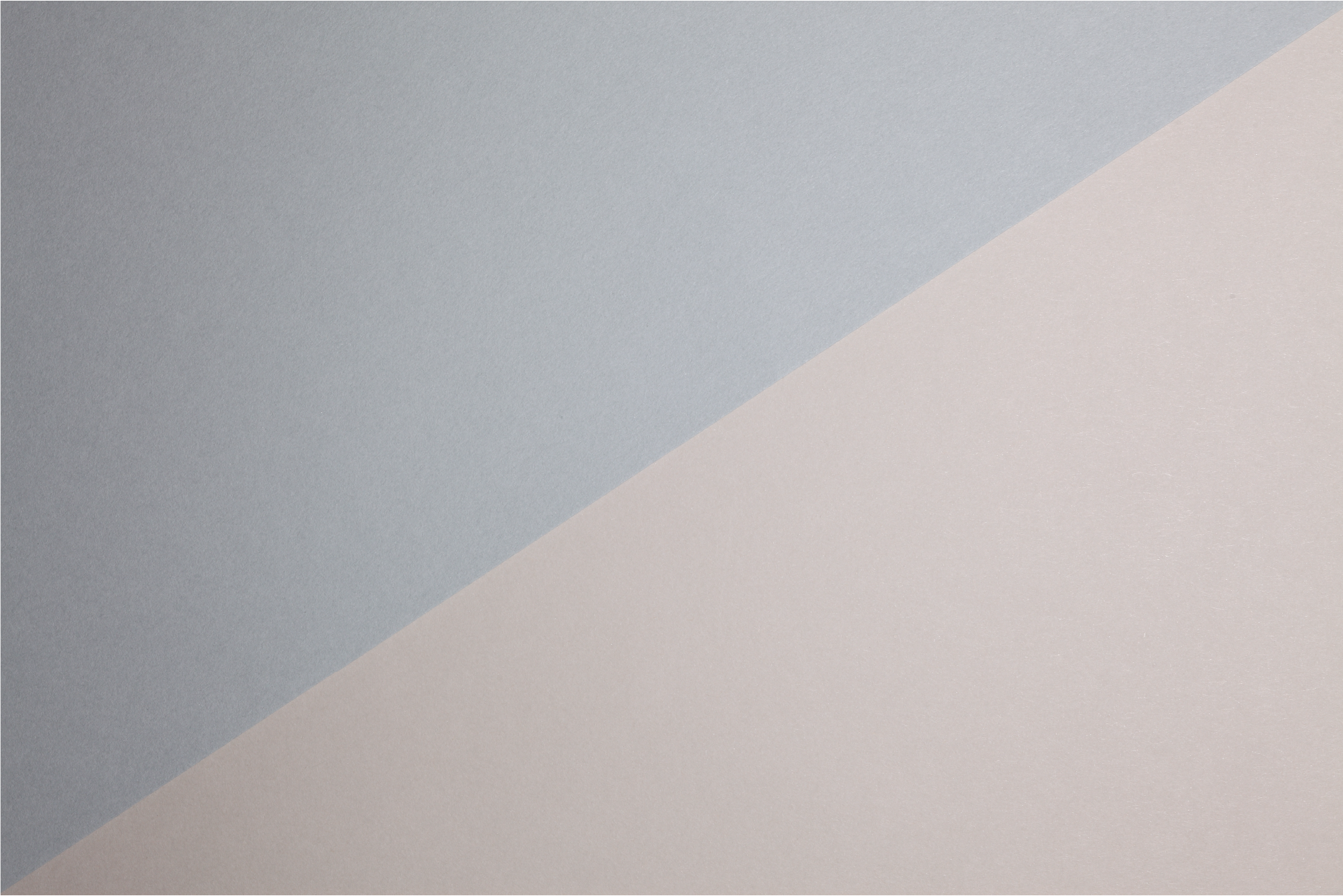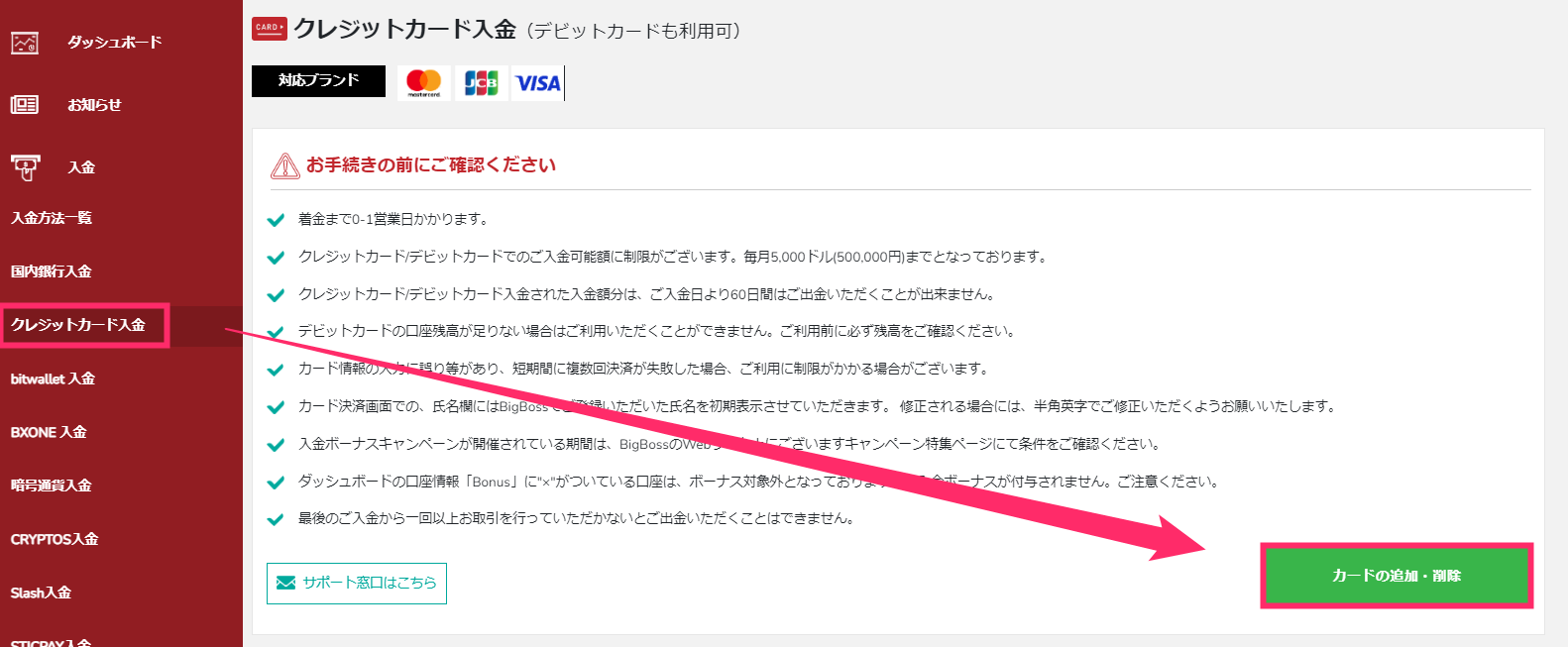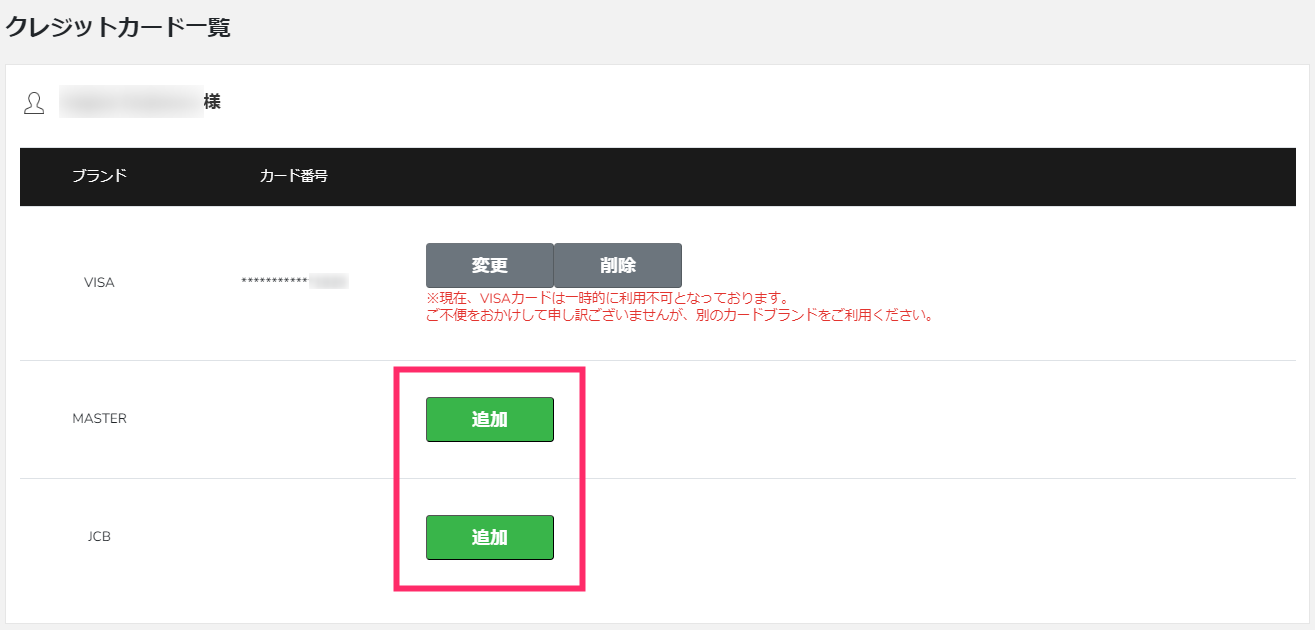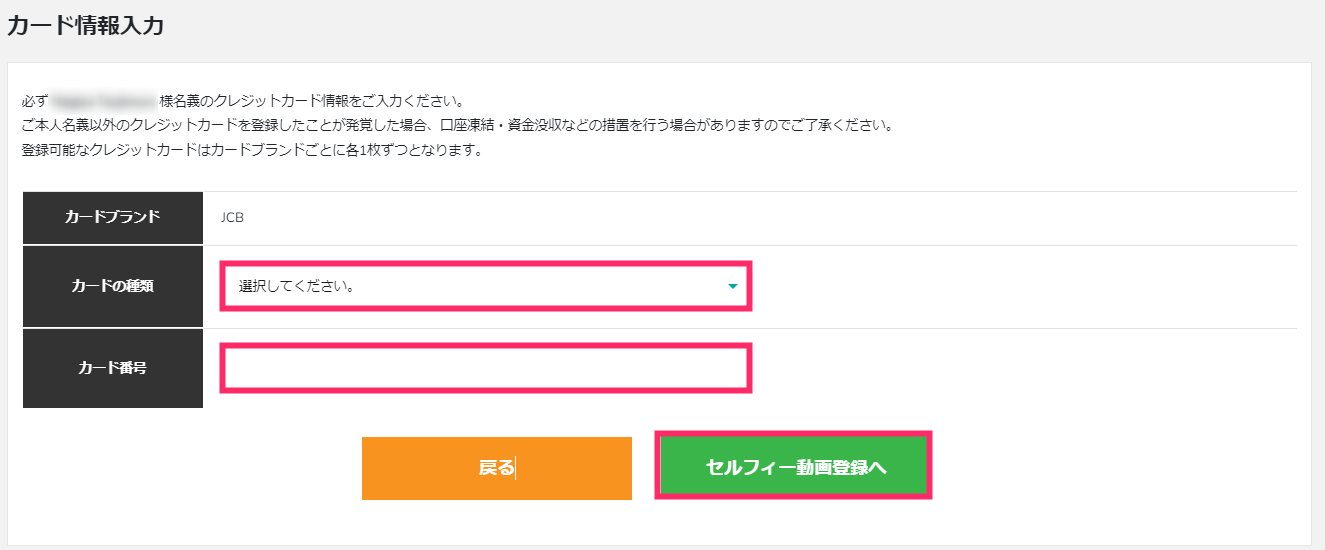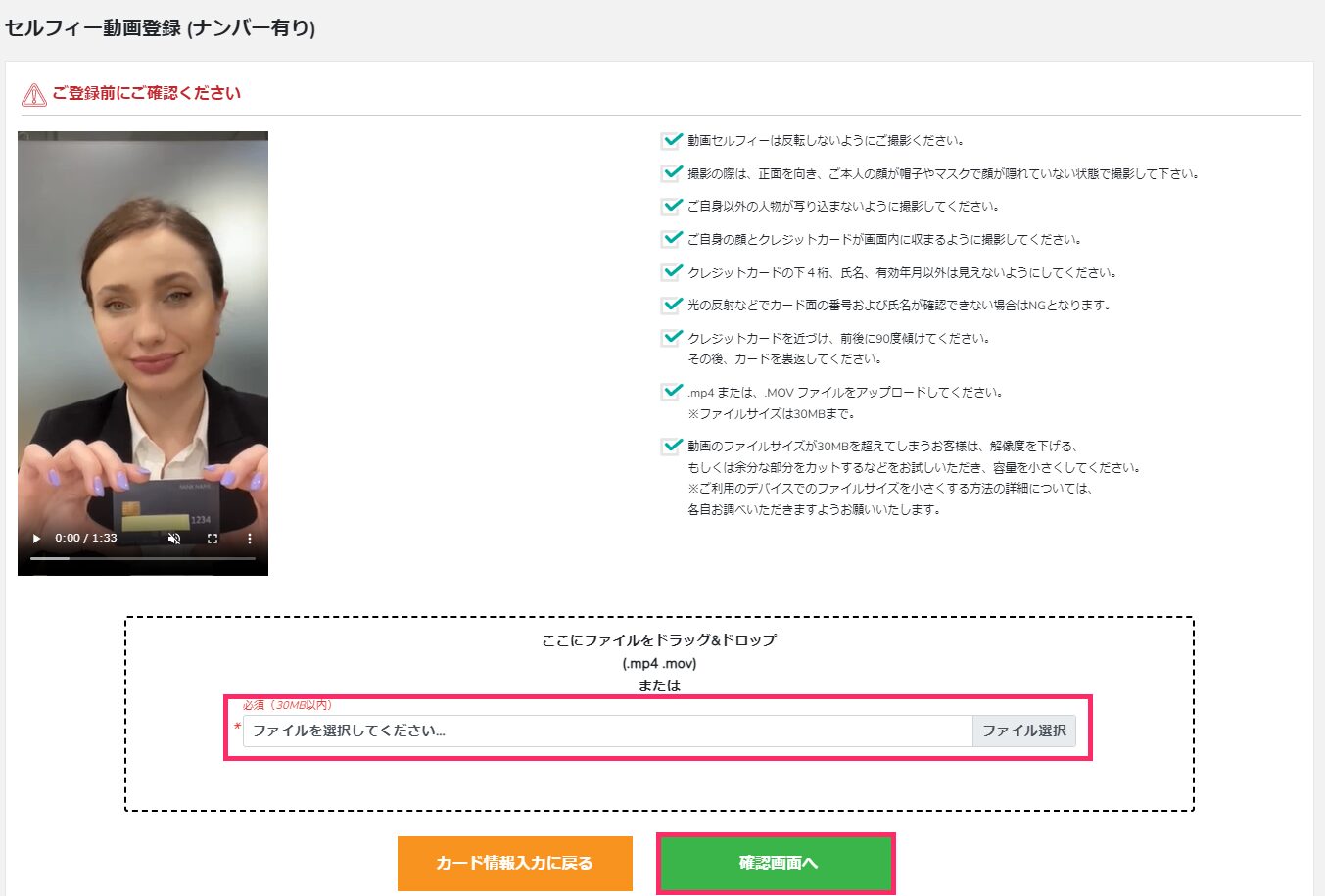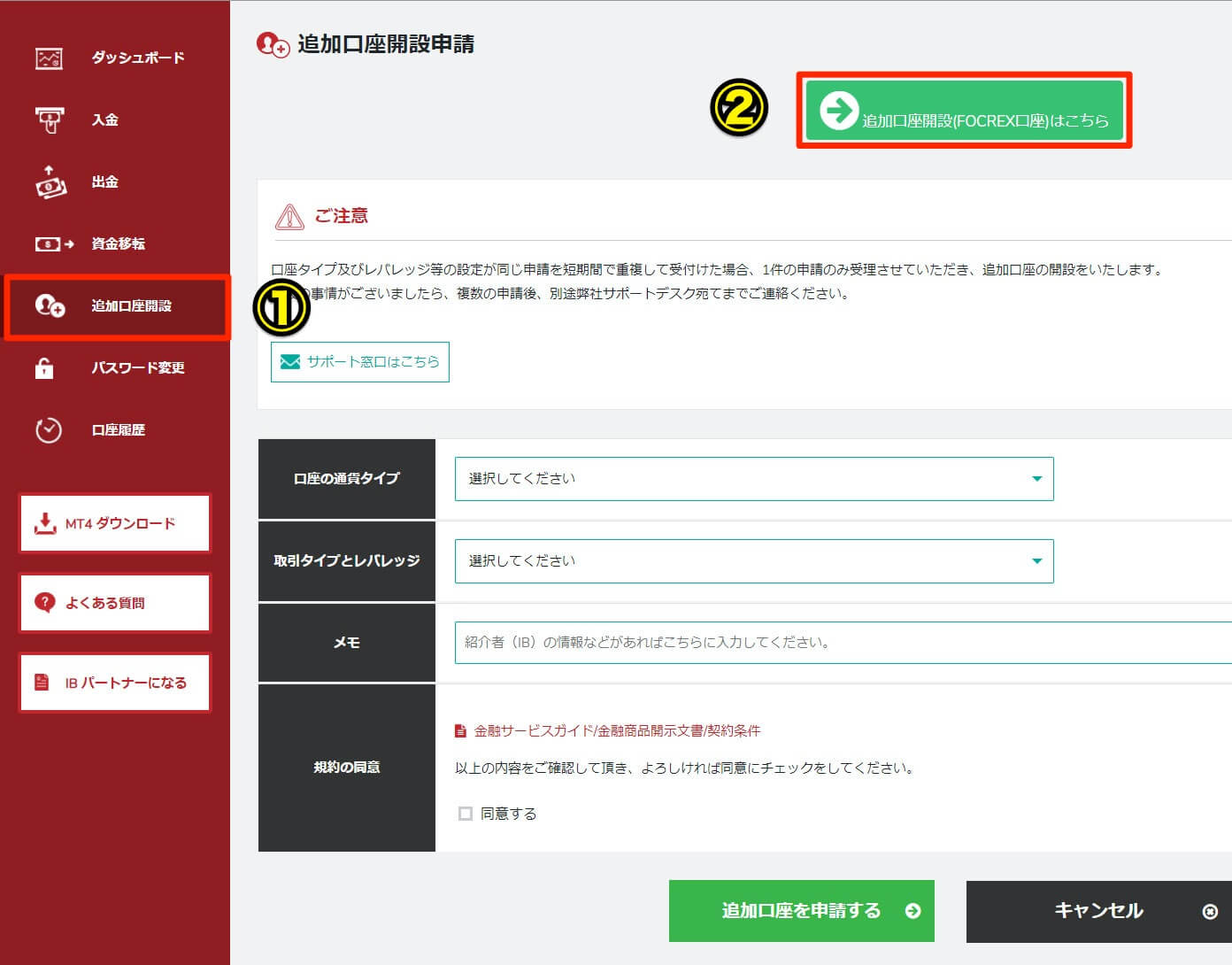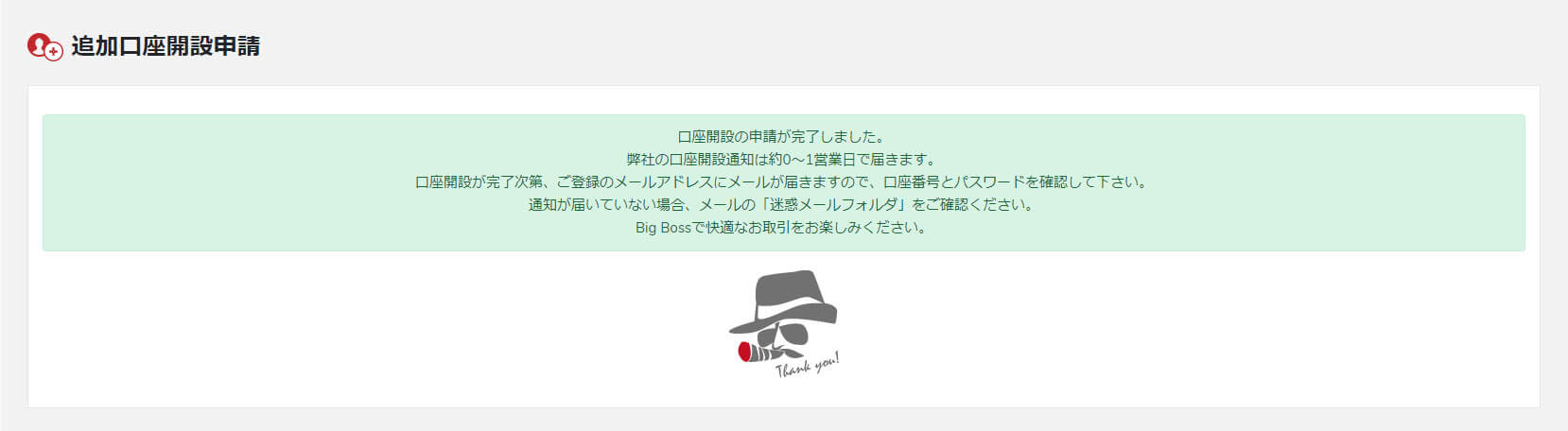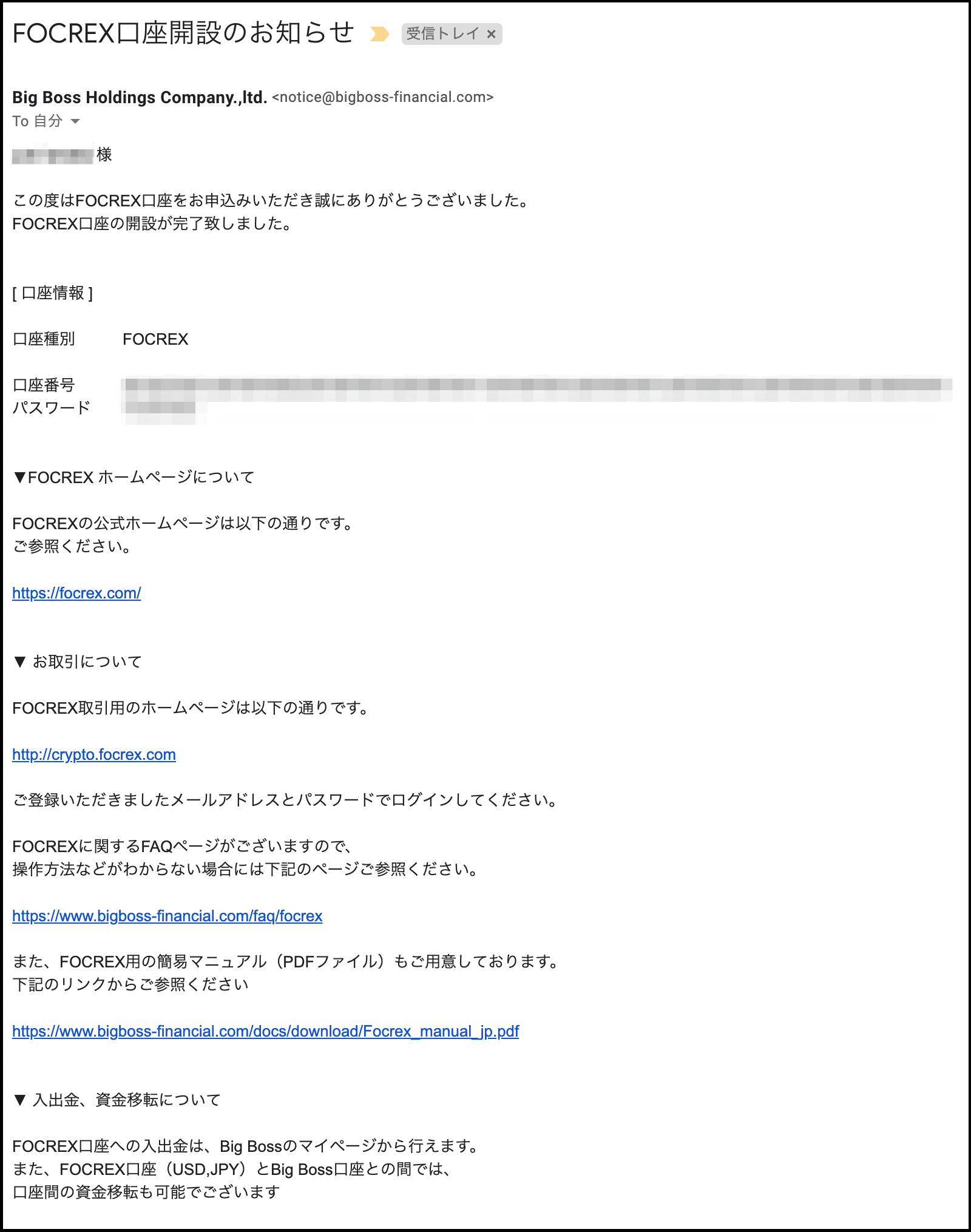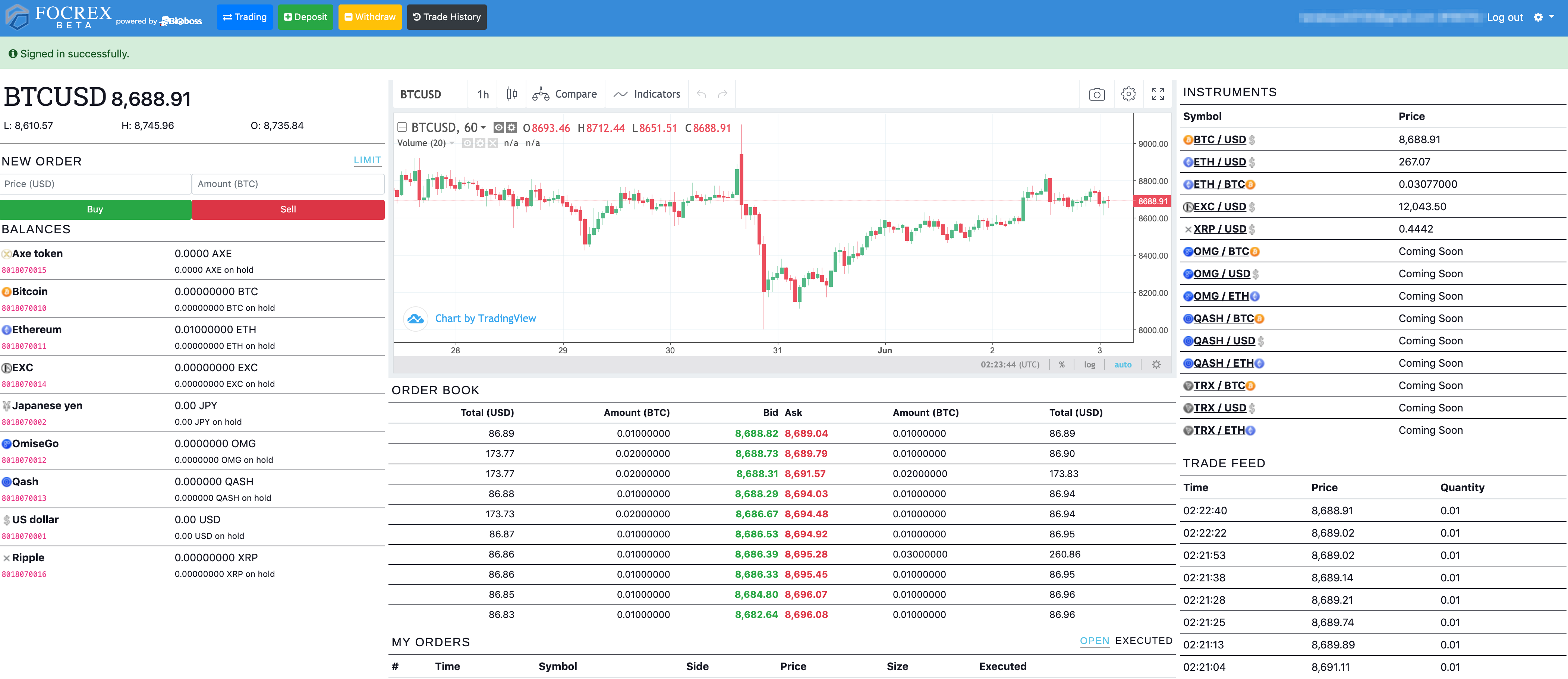本記事では、BigBoss(ビッグボス)証券会社への入金方法について図解します。
<かんたんな流れ>
- マイページへログイン
- 入金ページへアクセス
- 入金方法を選択
- 入金先口座を選択
- 各入金方法の必要情報の入力
- 各入金方法による振込操作
- 取引口座に反映
- 稼働開始
<入金経路>
- 国内銀行入金
- クレジットカード
- bitwallet(システムメンテナンスに伴い一時停止中)
- BXONE入金
- 暗号通貨入金
- CRYPTOS
Contents
入金ページへアクセス
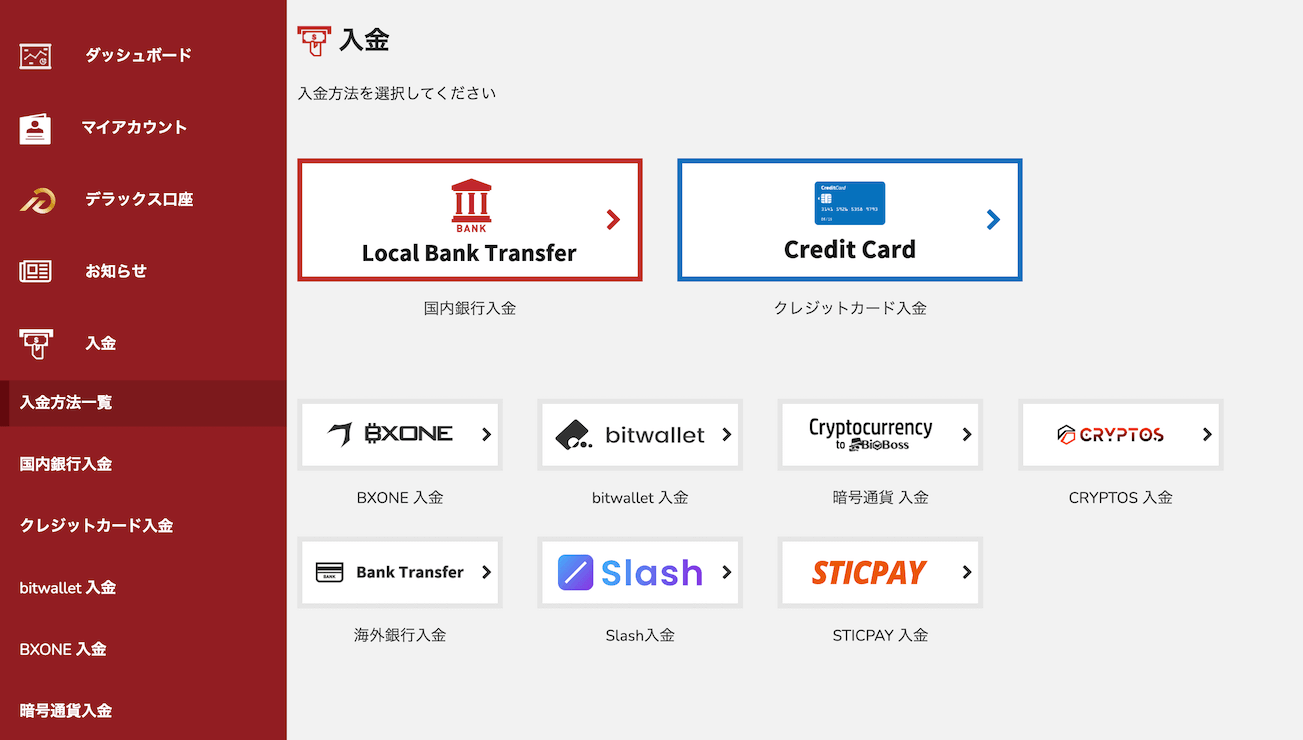
<手順>
- ログイン(https://www.bigboss-financial.com/)
- 「入金」をクリック
- 入金を希望する方法を選択
それでは以下にて、各入金方法について説明していきます。
国内銀行入金|入金方法1
1.手続き前の確認
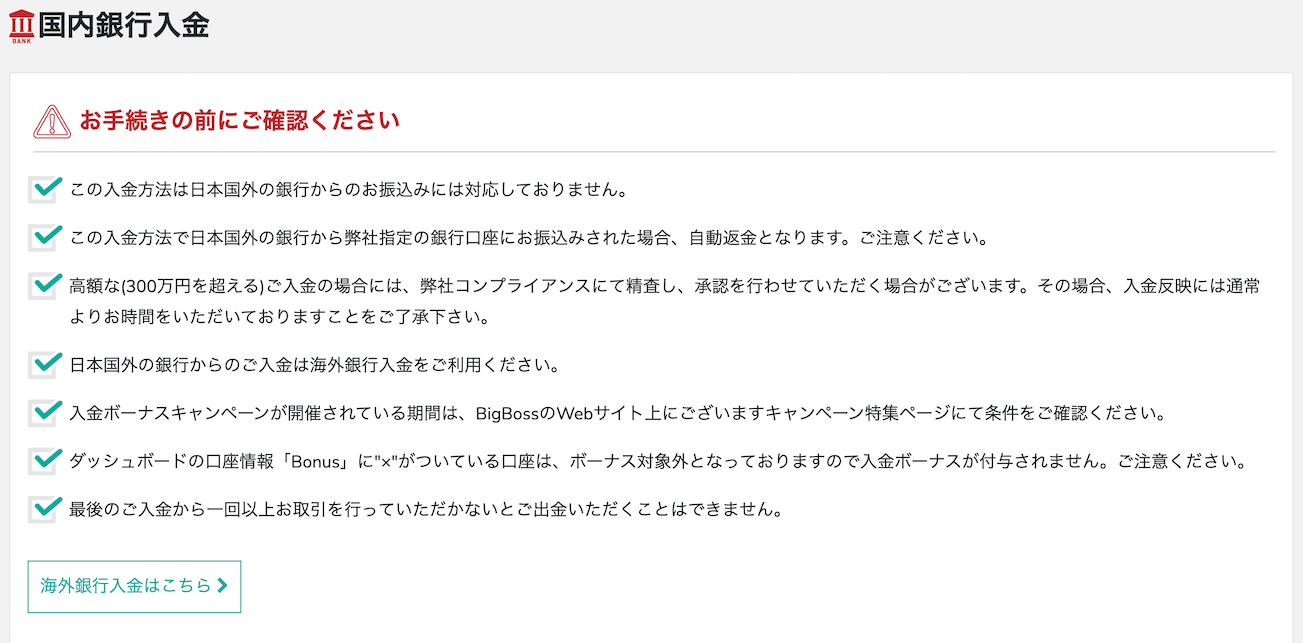
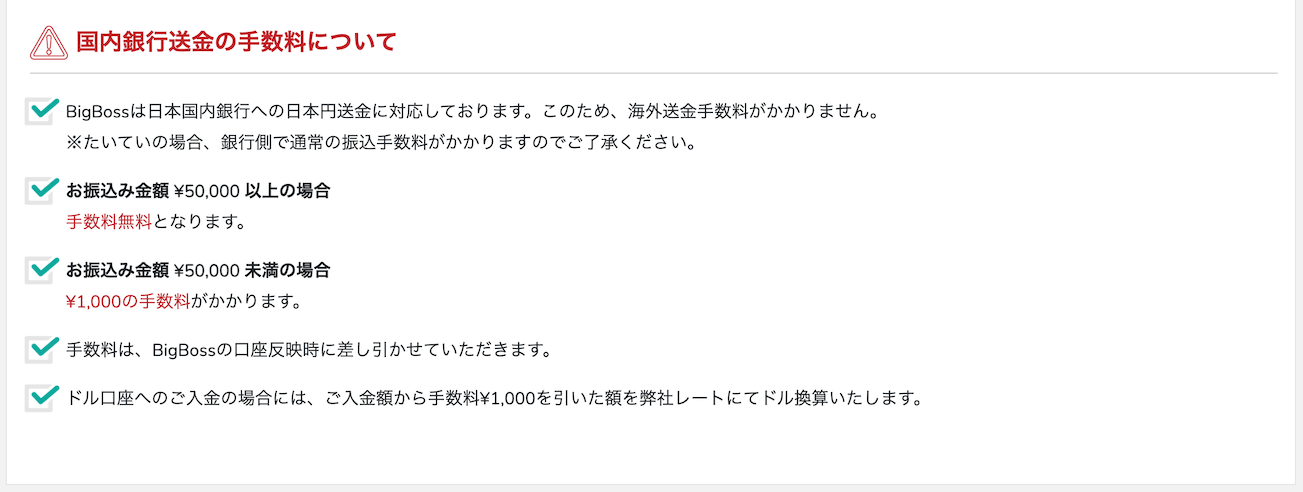
<入金手順>
- 「入金」をクリック
- 「国内銀行入金」をクリック
- 入金に関する注意事項が表示
- 画面を下にスクロール
2.入金先の対象口座を選択
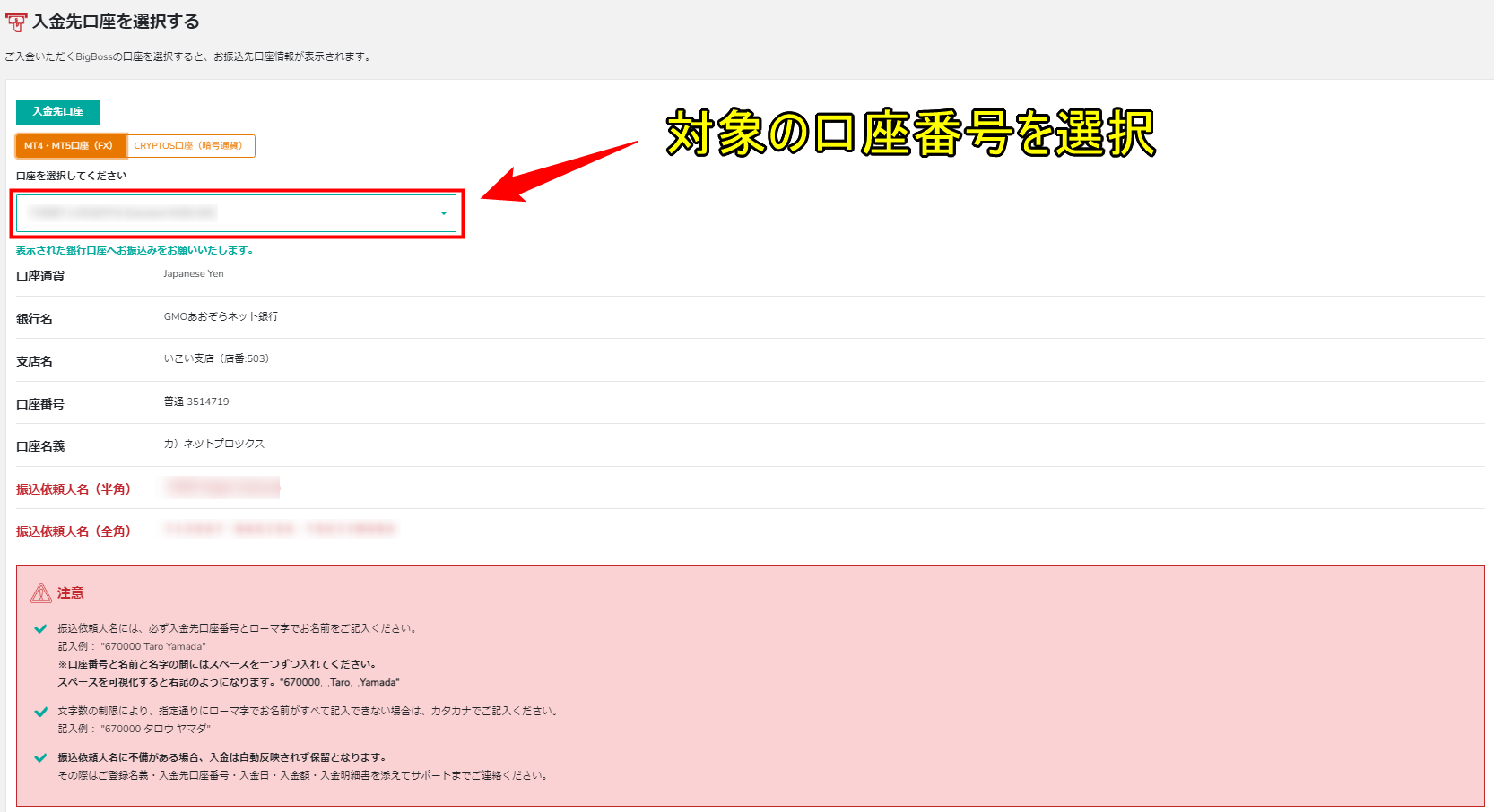
※注意点を熟読されてから振込操作を願います。
<振込時の注意点>
振込依頼人名を指定する必要があります。
- 振込対象のMT4口座番号
- 登録名義(ローマ字)
万が一、振込依頼人名を変更していなかった場合は入金額が反映しませんのでサポートセンターへの問い合わせが必要となります。
問い合わせ先:https://www.bigboss-financial.com/questions_inquiries
クレジットカード|入金方法2
1.手続き前の確認
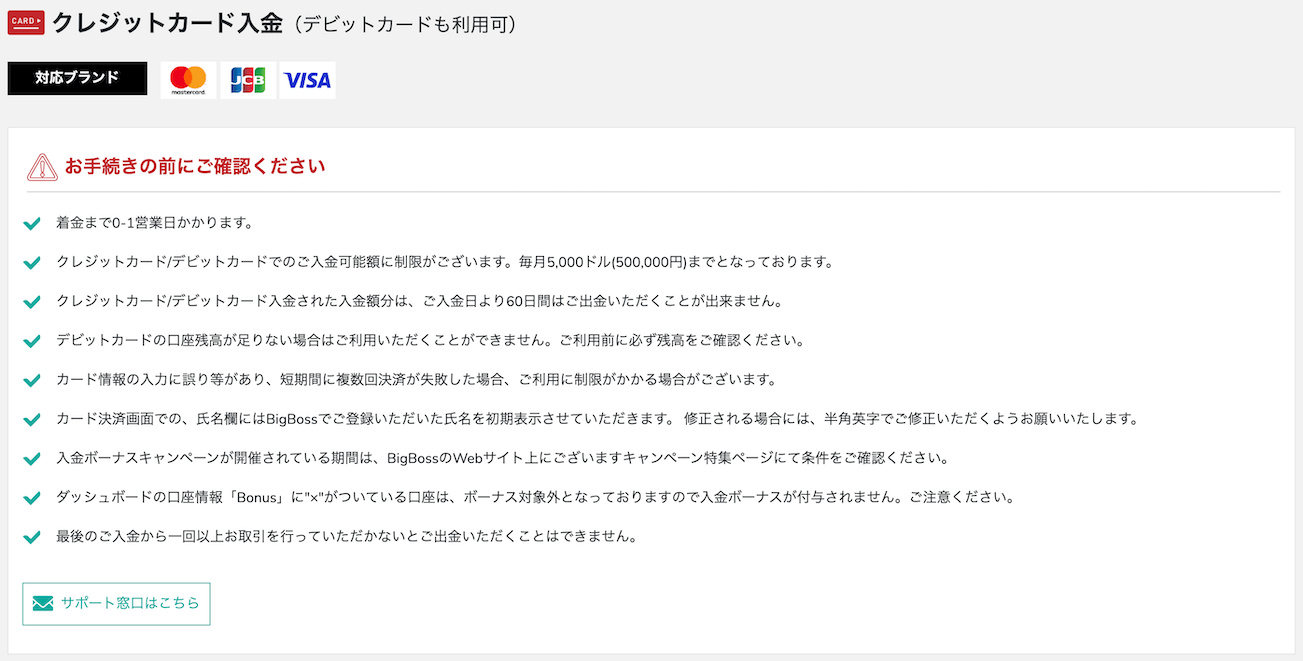
2.必要情報の入力
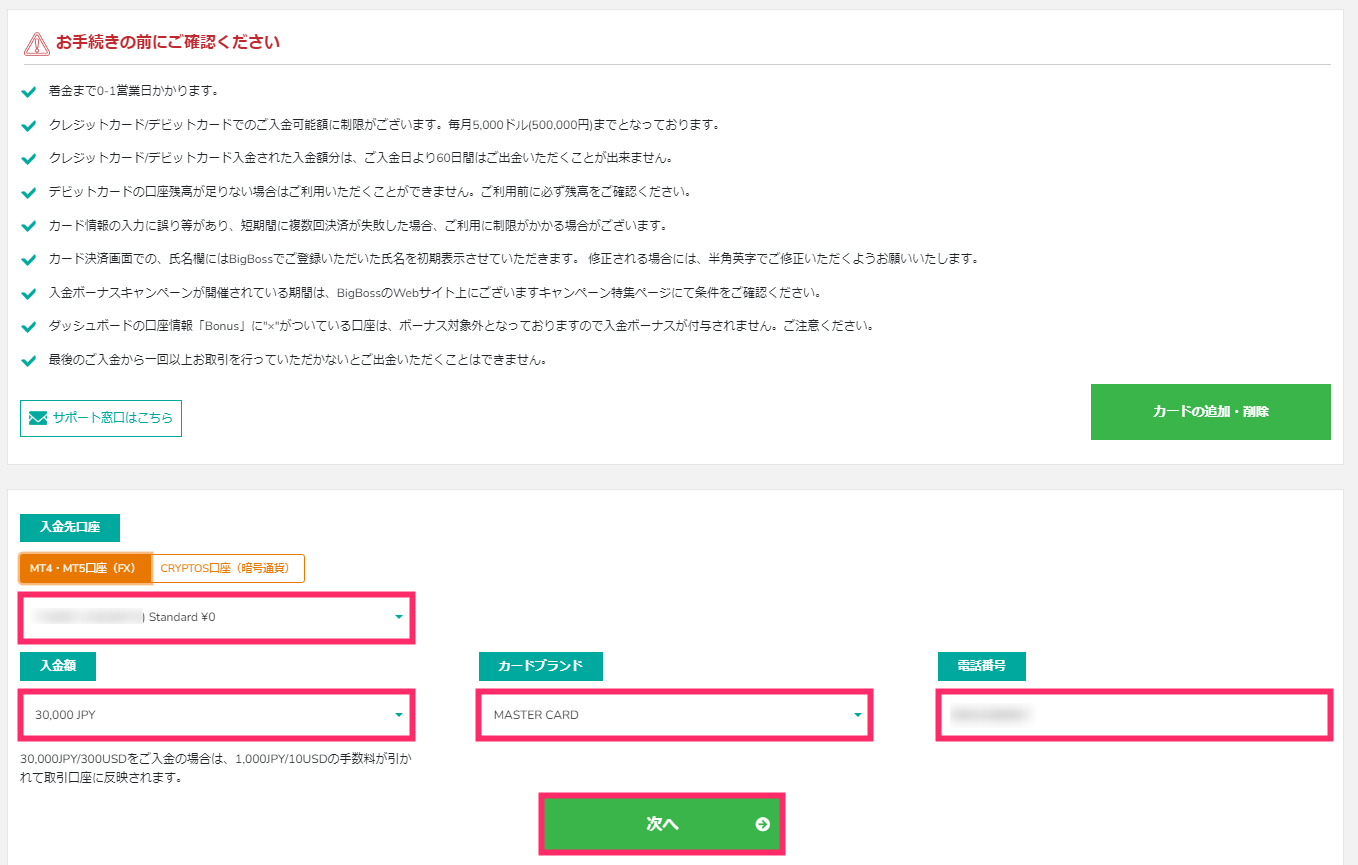
<手順>
- 「入金先口座」の選択
- 「入金金額」を選択
- 「カードブランド」を選択
- 「電話番号」を入力
- 「次へ」をクリック
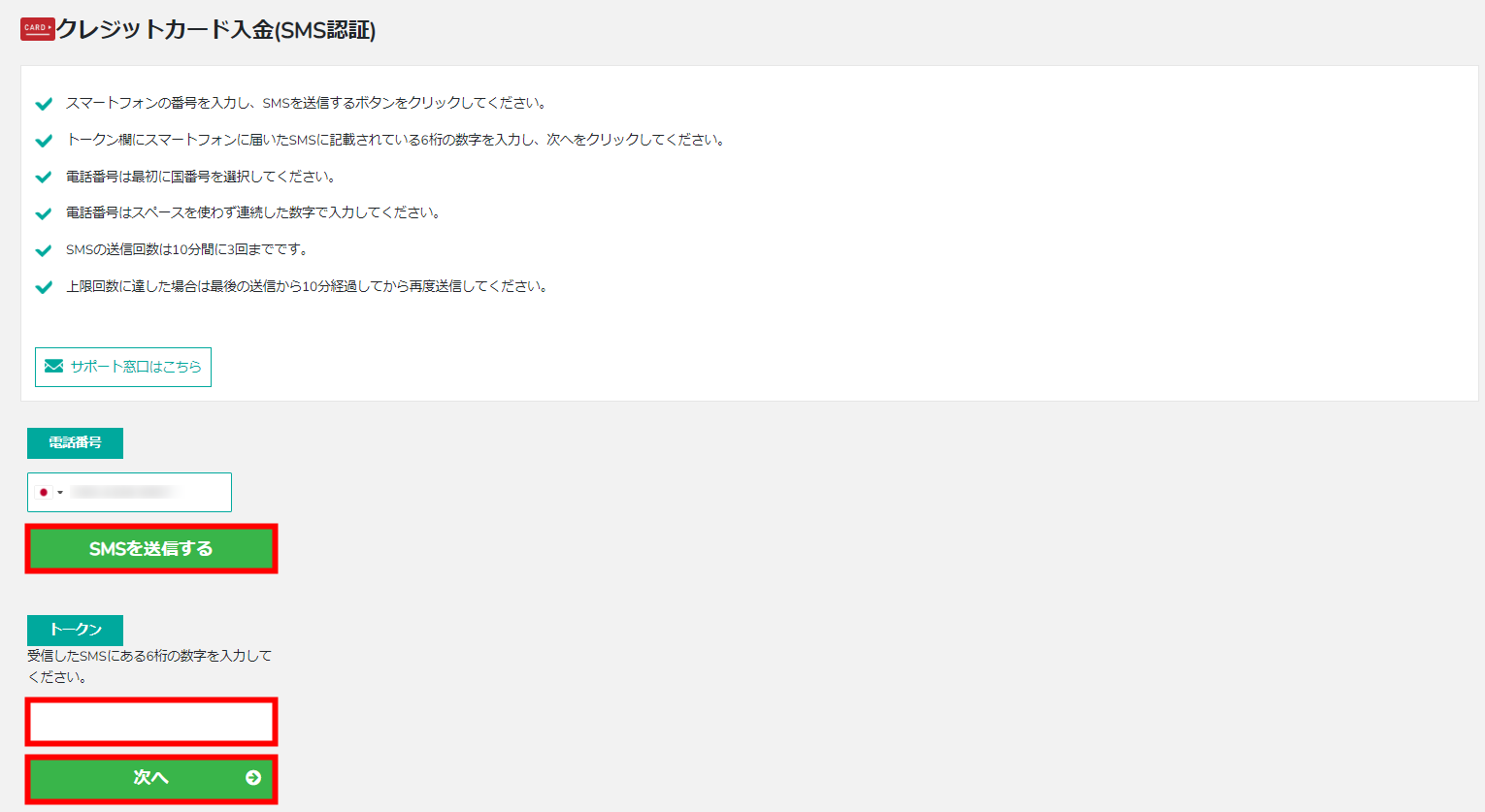
<SNS認証手順>
- 「電話番号」を入力
- 「SMSを送信する」をクリック
- 受信したSMS内の6桁のコードを入力
- 「次へ」をクリック
2.カード情報などの入力
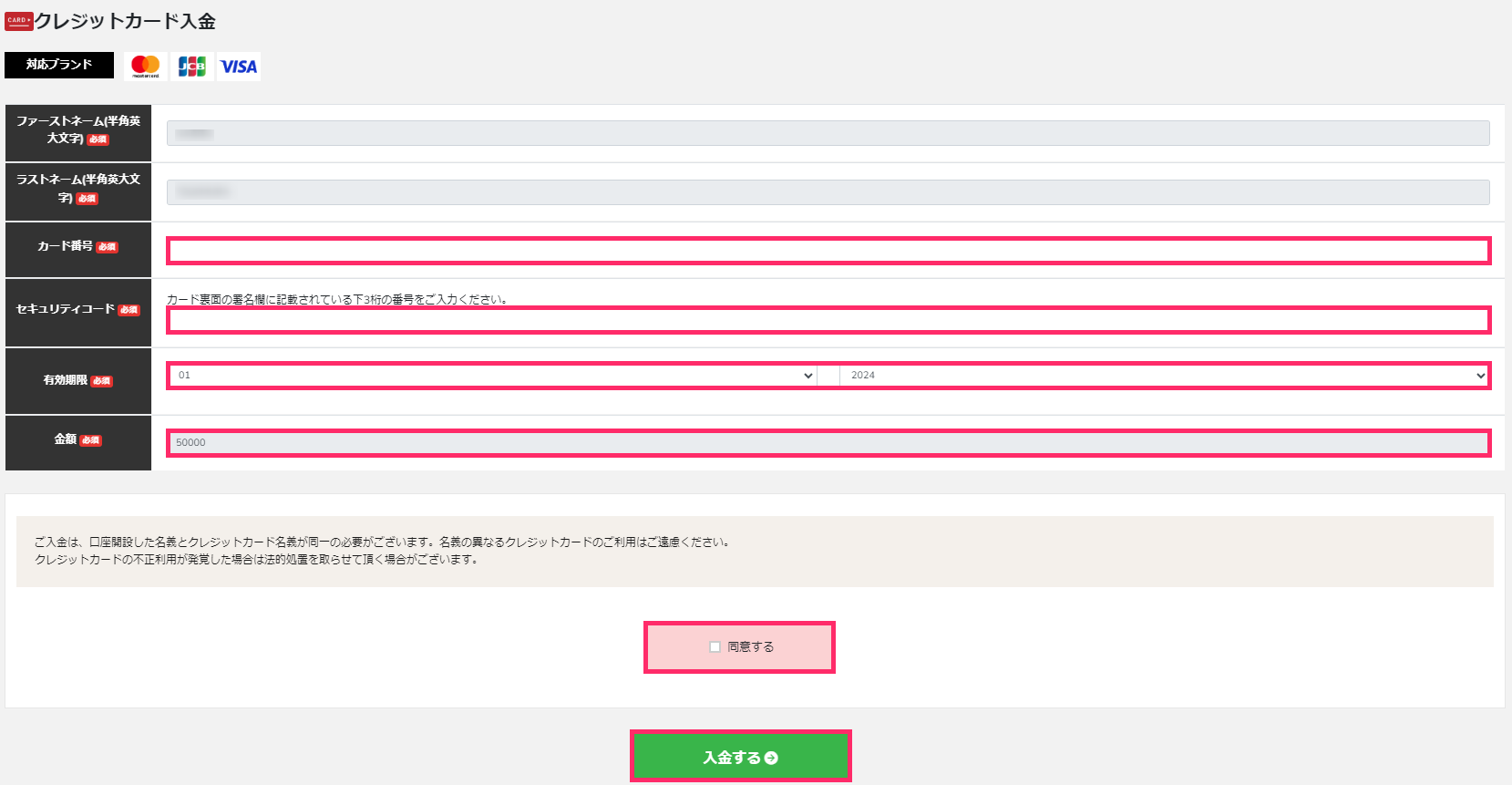
<手順>
- 自動入力されている「ファーストネーム」「ラストネーム」を確認
- 「カード番号」を入力
- 「セキュリティコード」を入力
- 「有効期限」を入力
- 「金額」を確認
- 同意事項を確認し、「同意する」にチェック
- 「入金する」をクリック
クレジットカードによる入金は、即時に口座へ反映します。
bitwallet|入金方法3
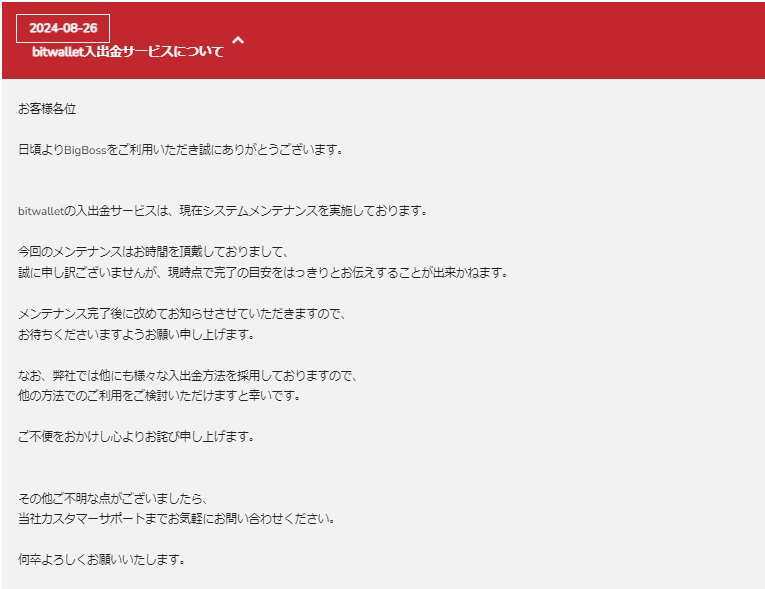
※2024/8/26~システムメンテナンスに伴い一時停止中
(参考記事)
1.各種内容の選択
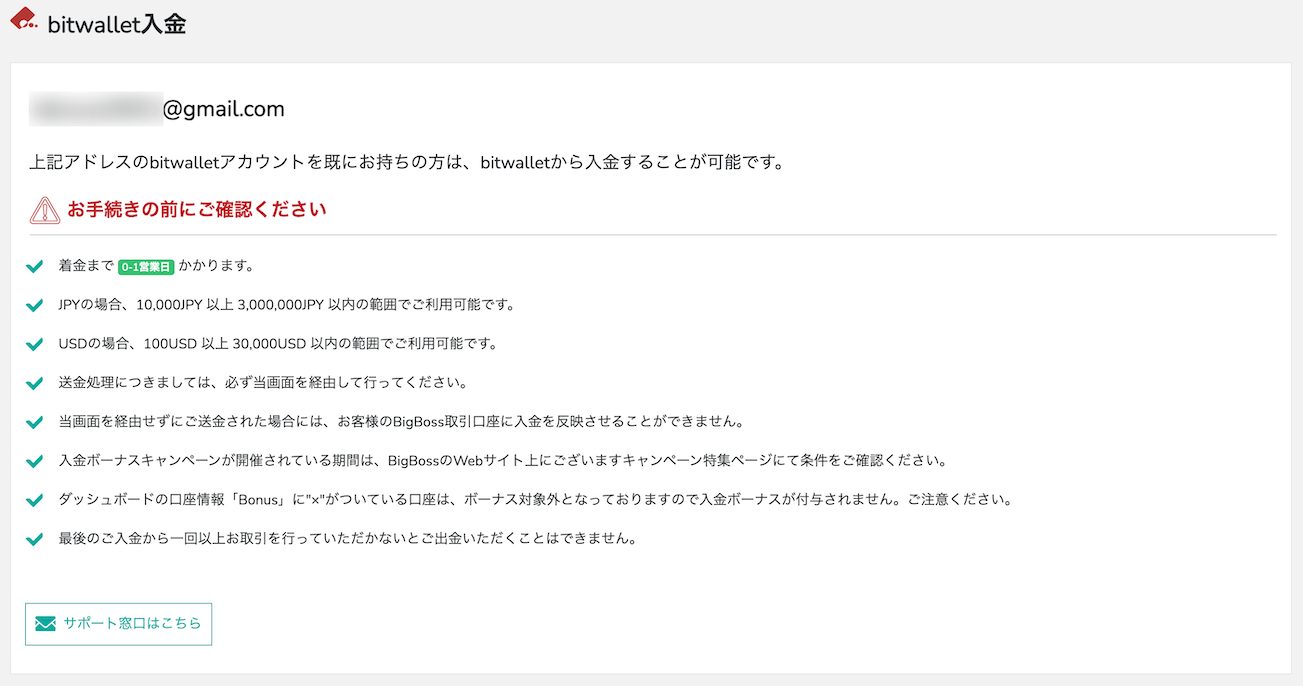
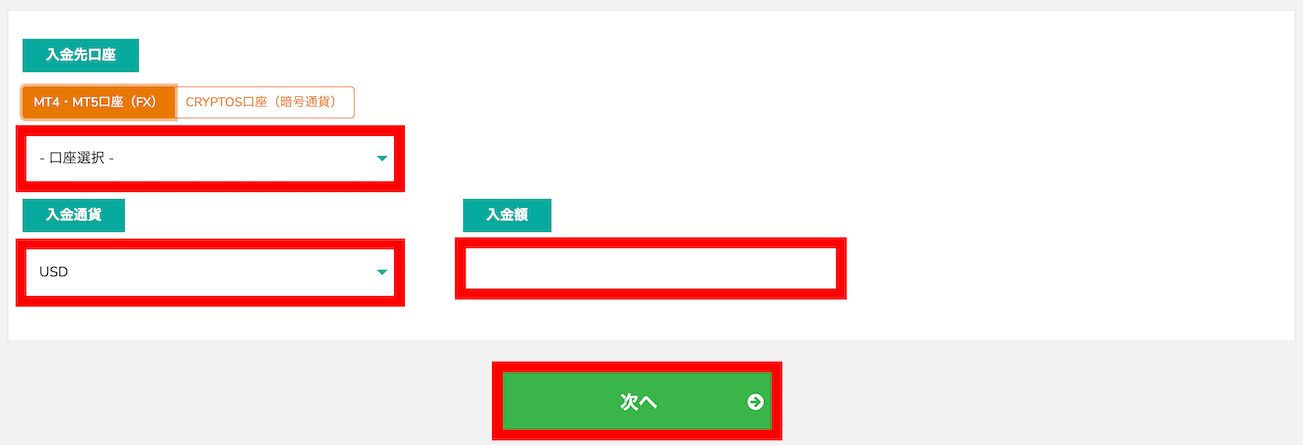
<入金手順>
- 入金先口座を選択
- 入金通貨を選択
- 入金額を入力
- 「次へ」をクリック
2.bitwalletへ自動移行
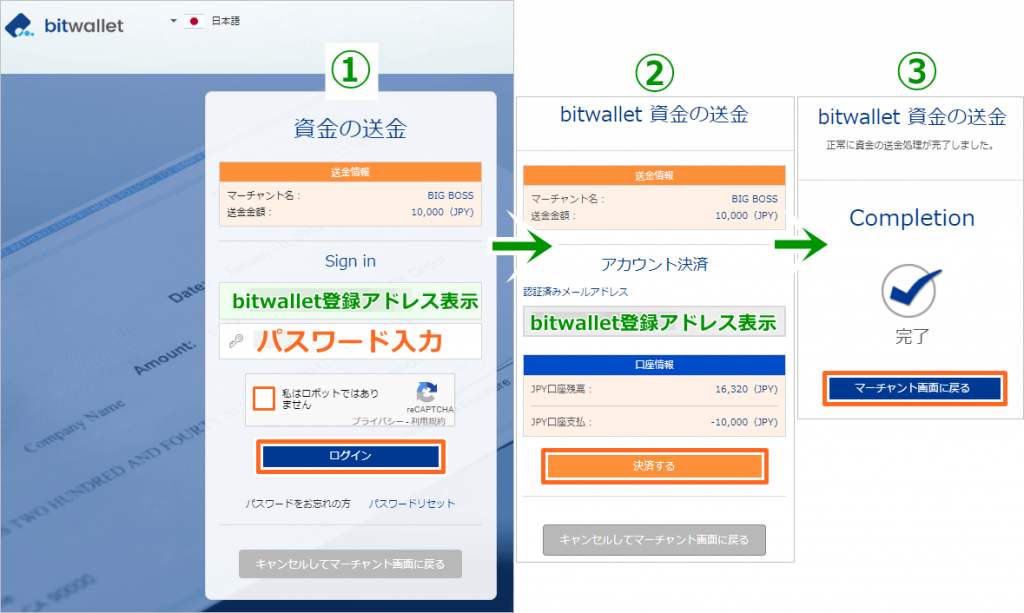
- bitwalletのパスワード入力
- 「私はロボット~」にチェック
- 「ログイン」をクリック
- 「決済する」をクリック
- 「マーチャント画面に戻る」をクリック
3.入金完了
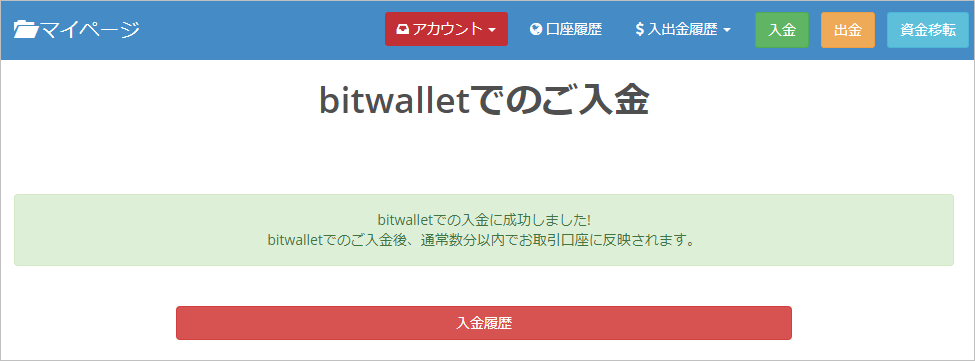
数分程度で、選択した入金口座への反映が完了します。
BXONE入金|入金方法4
1.手続き前の確認
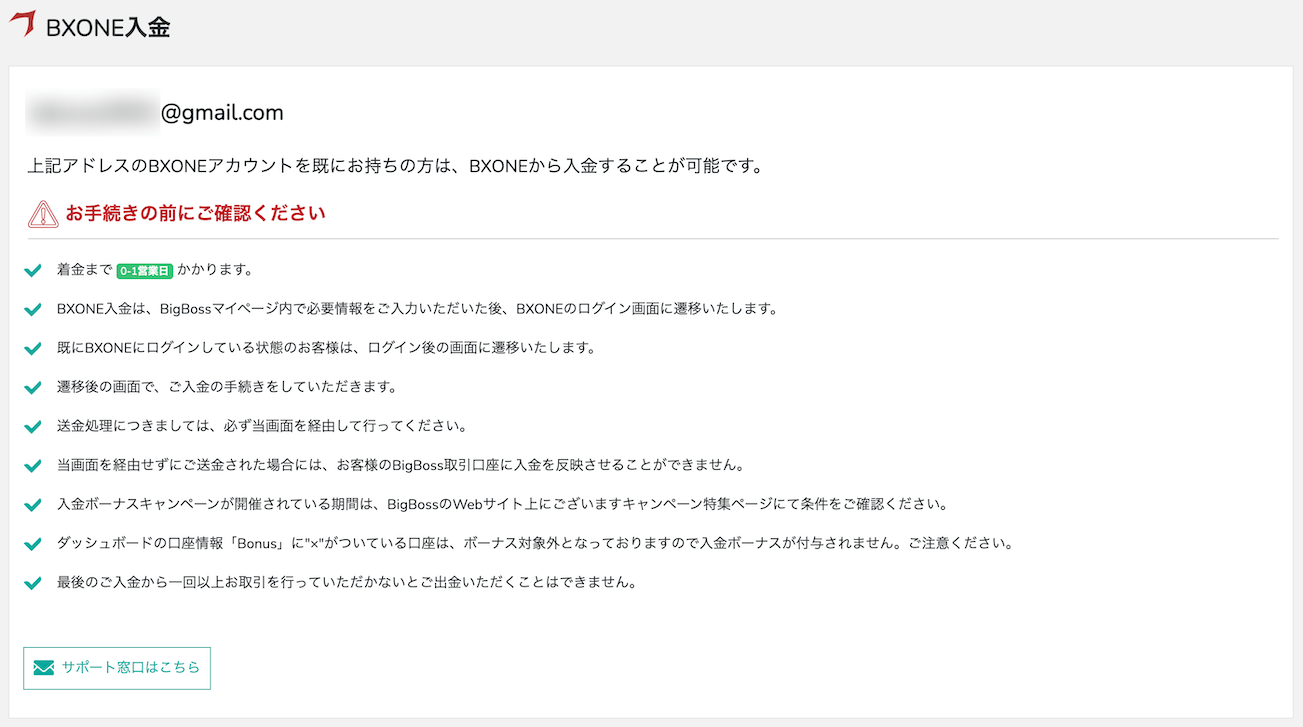
2.各種内容の選択
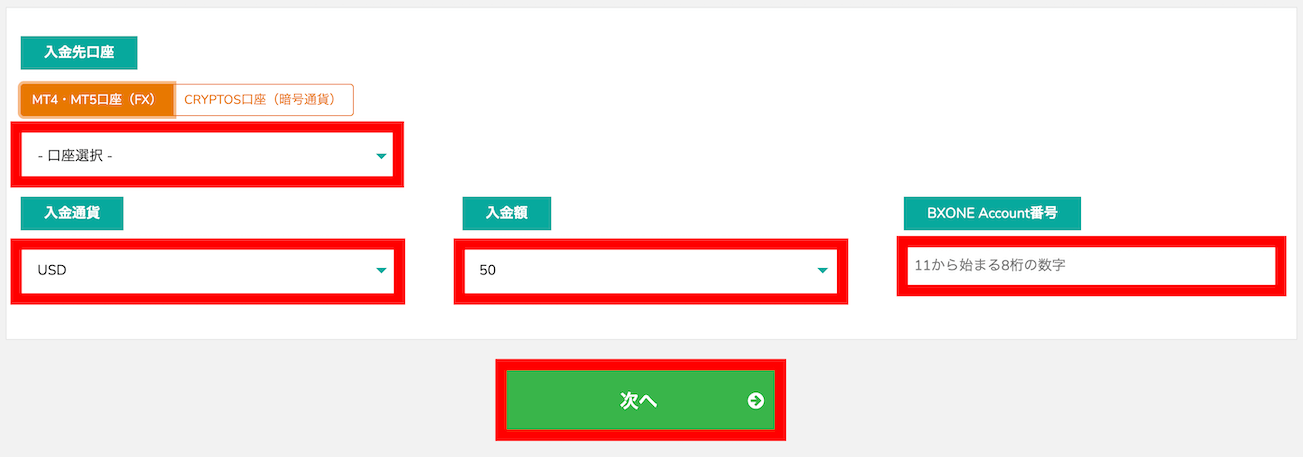
<手順>
- 「入金先口座」を選択
- 「入金通貨」を選択
- 「入金額」を入力
- 「BXONE Account番号」を入力
- 「次へ」をクリック
3.BXONEのウェブサイトに移行
<手順>
- BXONEのログイン画面に切替わる
- BXONEのアカウントへログイン
BXONEにて決済手続きを完了すると、即座に指定した取引口座へ入金額が反映されます。
暗号通貨入金(BTC・ETH・USDTなど)|入金方法5
1.手続き前の確認
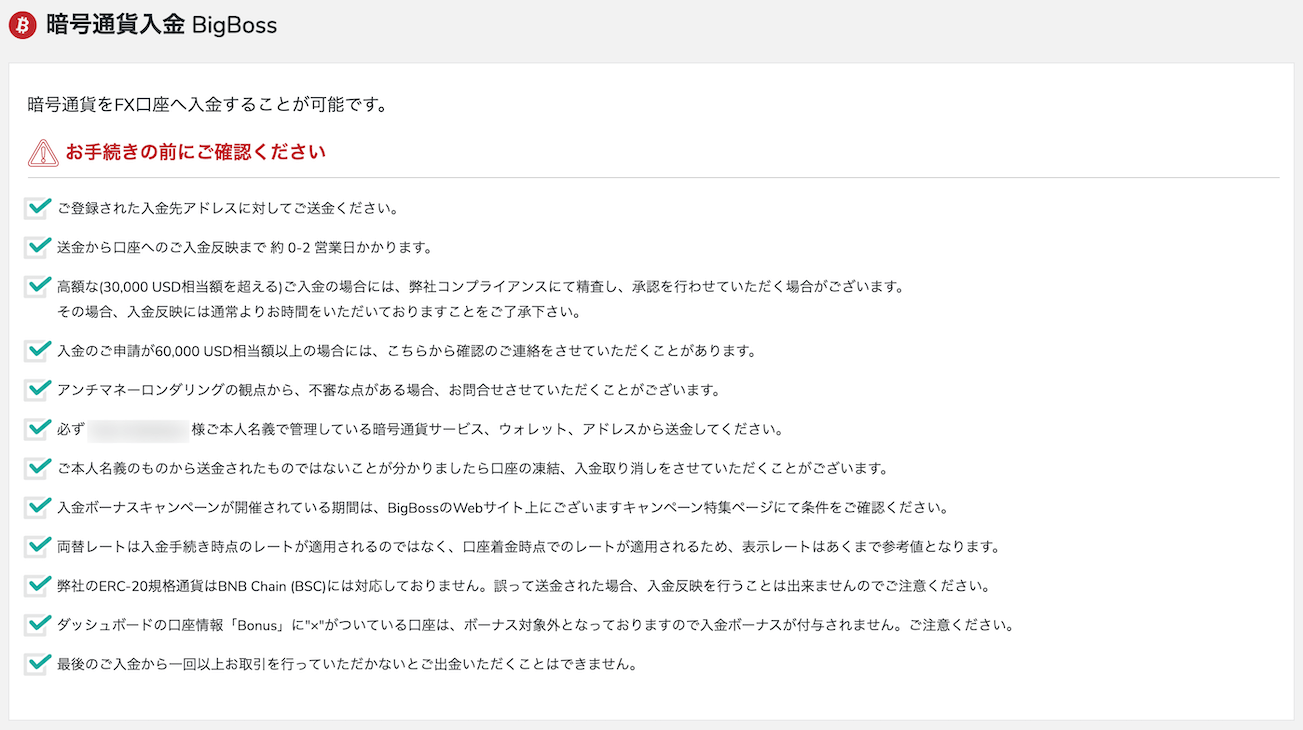
2.入金先アドレスの取得
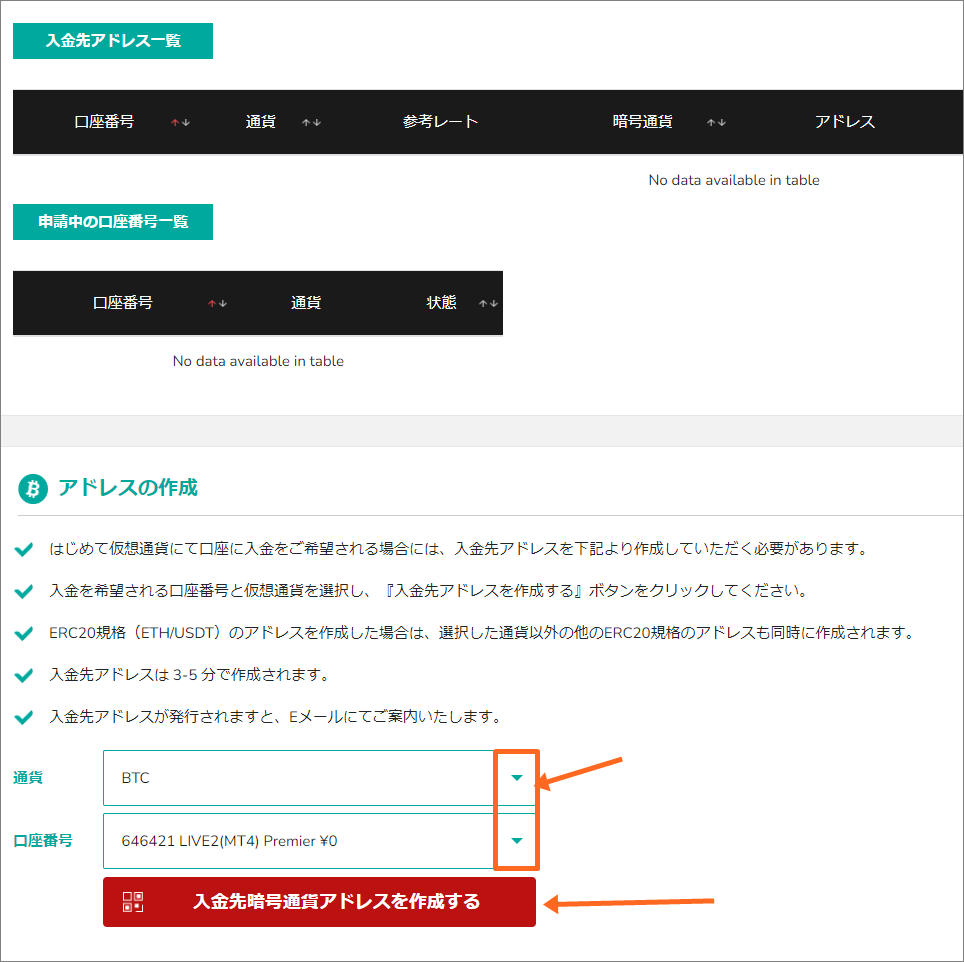
<手順>
- (初めて入金時)画面を下にスクロール
- 入金通貨の選択
- 入金先の口座番号を選択
- 「入金先アドレスを作成する」を選択
3.入金先アドレスが表示
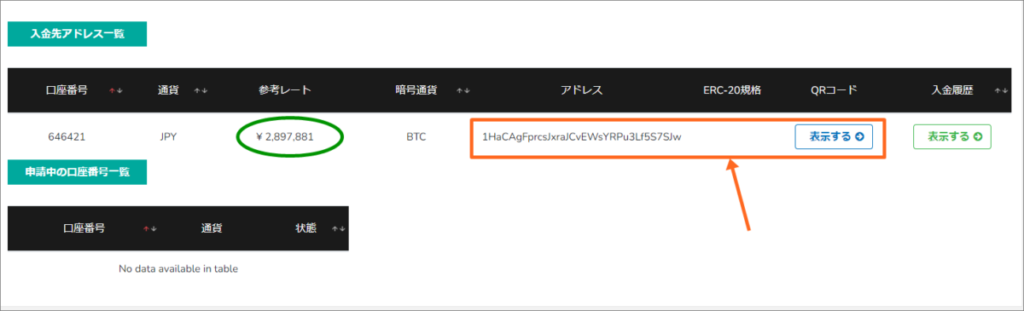
<手順>
- アドレス先に入金操作
- 0~2営業日で指定MT4またはMT5口座へ着金
※交換レートは、『参考レート』をご参考にされて下さいませ。
CRYPTOS(Bigboss独自取引所)|入金方法6
1.手続き前の確認
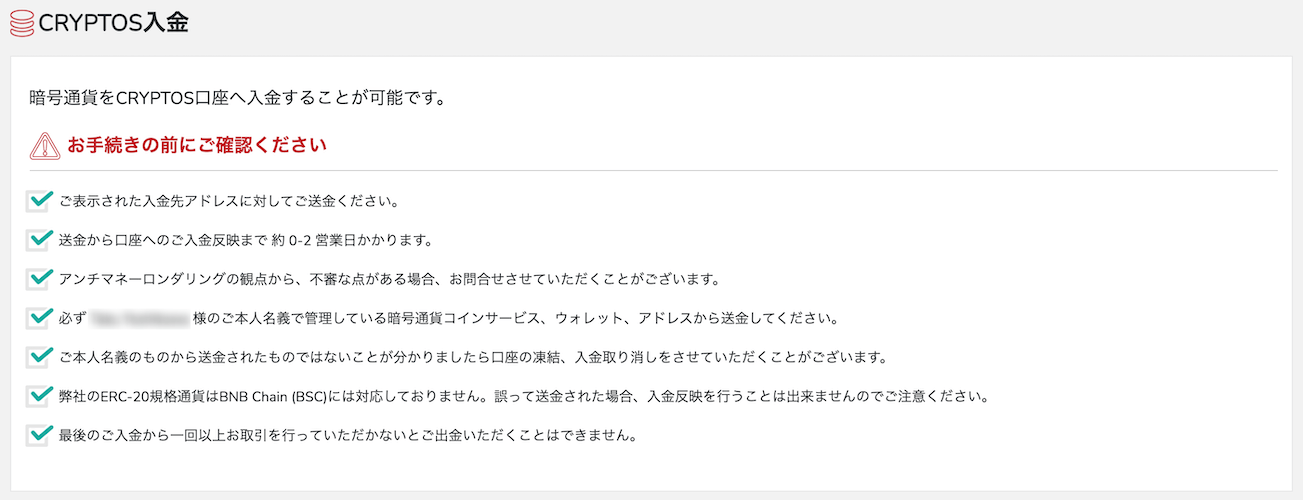
2.入金先アドレスの取得
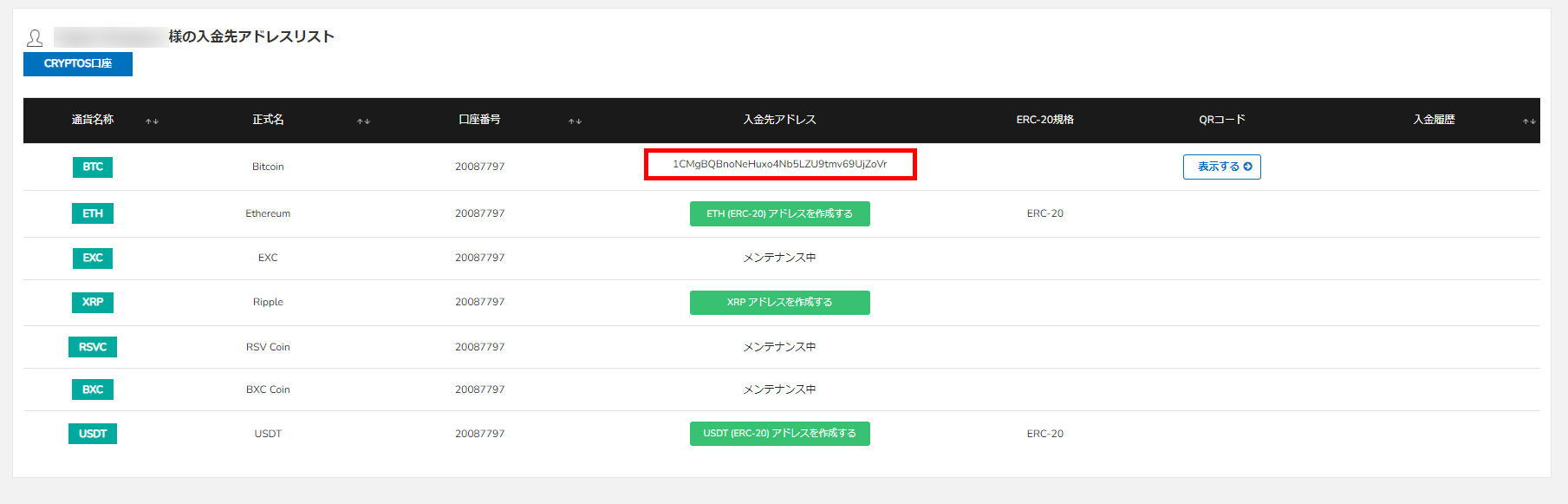
<手順>
- (初めての場合)○○アドレスを作成するをタップ(2~3分でアドレス生成)
- アドレスをコピーまたはQRコード「表示する」をタップ
- 表示アドレス先へ入金操作
※1日経過してもアドレスが作成されない場合は、BigBossマイページのチャットにてご連絡お願い致します。
旧FOCREX口座の新規受付を停止しています。
関連記事一覧

BigBoss【個人】口座開設ガイド!
本記事では、個人名義のBigboss口座開設方法について図解します。 <かんたんな流れ> 口座開設URLをクリック 必要情報を入力 注意事項を確認 口座開設完了 配信メールを確認 マイページへログイン ユーザー本登録へ […]

BigBoss(ビッグボス)追加口座作成ガイド!
本記事では、BigBossの追加口座作成方法について図解します。 <かんたんな流れ> マイページへログイン 「追加口座開設」をクリック 口座タイプを選択 申請完了 配信メールを確認 入金・稼働開始 ■口座の種類 デラック […]

BigBoss(ビッグボス)の出金ガイド!
本記事では、BigBossからの出金方法について図解します。 <かんたんな流れ> マイページへログイン 出金ページへアクセス 出金方法を選択 注意事項を確認 出金先情報を追加 出金情報を選択 同意欄にチェック 出金申請完 […]
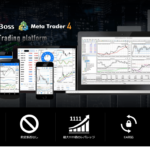
BigBoss(ビッグボス)のMT4・MT5ガイド!
本記事では、BigBossのMT4・MT5について解説します。 またBigbossでは、スマホ専用の独自プラットフォーム(クイックオーダー)が提供されています。 ※参考URL:https:// […]